Du har lige fået en ny pc eller et nyt videokort. Du er klar til at tænde for den og komme i gang, men du vil først teste din grafikydeevne. Du vil analysere videokortet, også kaldet grafikprocessorenheden. Ved at benchmarke din GPU kan du få en idé om, hvor glat dit system vil køre og sammenligne dine resultater med computere med lignende konfigurationer for at sikre, at tingene fungerer efter hensigten. Tre populære værktøjer kan teste dit videokorts ydeevne på forskellige måder.
-
3DMark er dybest set standarden inden for videokort benchmarking. Det tilbyder en meget enkel og grafisk grænseflade samt mange strømlinede muligheder for nem sammenligning af resultater med andre over hele verden.
-
FurMark er et helt gratis alternativ til 3DMark. Selvom det ikke tilbyder den nemme sammenligning og strømlinede grafer fra 3DMark, har det andre fordele. Du kan også stressteste din GPU for at identificere mulige problemer med kortet eller kølingen. Derudover kan den bruges til at teste stabiliteten af et overclock.
-
FRAPS er designet til at vise billedhastigheden for et program, der i øjeblikket har adgang til dit videokort. Dette værktøj er især praktisk for gamere, da det giver dig mulighed for øjeblikkeligt at måle ydeevnepåvirkningen af at justere grafikindstillinger i et videospil.
Dagens video
3DMark

Billedkredit: Billede udlånt af Futuremark
Kør benchmark
Download den seneste version af 3DMark grundlæggende udgave. De betalte versioner tilbyder nogle ekstra tests, målinger og funktioner, men for den gennemsnitlige hjemmebruger er den grundlæggende udgave mere end tilstrækkelig.
Kør programmet, og testvalgskærmen vises. Programmet leverer tests optimeret til bærbare computere eller low-end pc'er, mellemklasse pc'er og ydeevne pc'er. Vælg den test, du synes passer bedst til din pc. Læn dig tilbage og lad testen fuldføre. Sørg for, at du har forbindelse til internettet for at se dine resultater.
Hvad skal man kigge efter
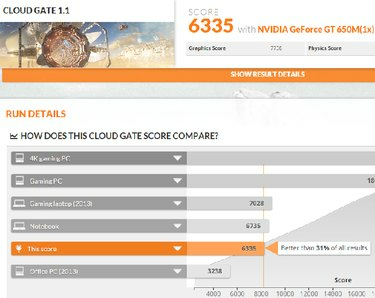
Billedkredit: Billede udlånt af 3DMark
Resultaterne åbner i din standard internetbrowser, viser en score og mulighed for at se, hvordan dine resultater sammenlignes med andre mennesker med lignende GPU'er og pc-konfigurationer. Du kan også se data for dine gennemsnitlige billeder pr. sekund på hvert trin af testen og individuelle grafik- og fysikresultater. Du vil have, at dine scores ligner folk med lignende opsætninger. Hvis de ikke er det, skal du muligvis foretage en fejlfinding.
Du har også mulighed for at oprette en konto og gemme dine resultater til sammenligning. Dette er nyttigt, hvis du ofte opgraderer dit videokort, så du kan se, hvordan det nye kort hænger sammen med din gamle hardware.
FurMark

Billedkredit: Billede udlånt af Geeks3D
Kør testen
Download og installer den seneste version af FurMark og kør programmet. For at teste ydeevnen skal du vælge en af benchmarking-forudindstillingerne til højre. Den forudindstillede 1080 kører i 1920 gange 1080 opløsning og 720 forudindstillingen kører testen i 1280 gange 720 opløsning. Indvirkningen på din GPU er højere i 1080 forudindstillede test.
Med henblik på at stressteste dit kort for at kontrollere for stabilitet eller andre problemer, skal du vælge en opløsning og andre muligheder til venstre og derefter klikke på GPU stress test knap.
Hvad skal man kigge efter
Til benchmarking, når testen er afsluttet, får du en score. For at se sammenligningsguiden skal du klikke på knappen Sammenlign din score på resultatskærmen eller hovedmenuen. Find diagrammet for din valgte forudindstillede opløsning. Find dit videokort eller et lignende kort, og sammenlign derefter din score med en forventet score. Dine resultater bør være ens.
Til stresstest vil du se temperaturen nederst til venstre på testskærmen. Hvis din GPU overstiger omkring 90°C, kan det indikere et problem med dit videokorts afkøling.
Pas også på pludselige nedbrud - enten af testen eller hele din pc. Nedbrud kan også indikere et problem med dit videokort.
I begge test skal du scanne billedet under testen for små sorte bokse kaldet artefakter. Disse artefakter er tegn på et problem med dit videokort. Hvis du har overclocket dit videokort, kan det indikere dårlige overclock-indstillinger. Hvis du ikke har, kan der være et hardwareproblem.
Advarsel
Hvis dit videokort overstiger 90°C på noget tidspunkt under en test, skal du straks afbryde testen. Du risikerer at beskadige dit videokort ved at lade det fungere over denne temperatur i længere perioder.
FRAPS

Billedkredit: Billede udlånt af Beepa
Kør programmet
For at køre FRAPS, bare download og installer programmet. Åbn programmet, og FRAPS aktiveres automatisk. På dette tidspunkt kan du bare minimere vinduet.
Kør den applikation, du vil teste. Billedhastigheden vises i hjørnet af din skærm. Slå skærmen til og fra når som helst ved at trykke på F12-knappen på dit tastatur.
Hvad skal man kigge efter
FRAPS måler kun den gengivede billedhastighed i billeder pr. sekund. Ideelt set, for at undgå opbremsninger i et videospil, vil du gerne have, at billederne per sekund mindst matcher opdateringshastigheden på din skærm, som i de fleste tilfælde er 60 FPS.
Ved at se billedhastigheden, mens du justerer grafikindstillingerne i spillet, kan du hurtigt se, hvilke indstillinger der giver dig den bedste ydeevne i alle situationer i spillet.



